Сноски часто используются в электронном документе для более четкого понимания излагаемого материала. Достаточно всего лишь указать необходимую цифру в конце предложения, а потом вывести внизу страницы логичное объяснение — и текст стает более понятным.
Давайте попробуем разобраться, как можно добавлять сноски и тем самым упорядочивать документ в одном из самых популярных бесплатных текстовых редакторов OpenOffice Writer.
Добавление сноски в OpenOffice Writer
- Откройте документ, в котором необходимо добавить сноску
- Поставьте курсор в том месте (конец слова или предложения), после которого нужно вставить сноску
- В главном меню программы нажмите Вставка, а потом выберите из списка пункт Сноска
- В зависимости от того, где должна находиться сноска выберите тип сноски (Сноска или Концевая сноска)
- Также можно выбрать как должна выглядеть нумерация сносок. В режиме Автоматически сноски будут нумероваться последовательностью номеров, а в режиме Символ любым числом, буквой или символом, который выберет пользователь
Стоит заметить, что на одну и ту же ссылку можно посылаться из разных мест в документе. Для этого необходимо переместить курсор в нужное место, выбрать Вставка, а потом — Перекрестная ссылка. В поле Тип поля выбрать Сноски и щелкнуть по нужной ссылке
В результате таких действий в OpenOffice Writer можно добавить сноски и упорядочить документ.
 lumpics.ru
lumpics.ru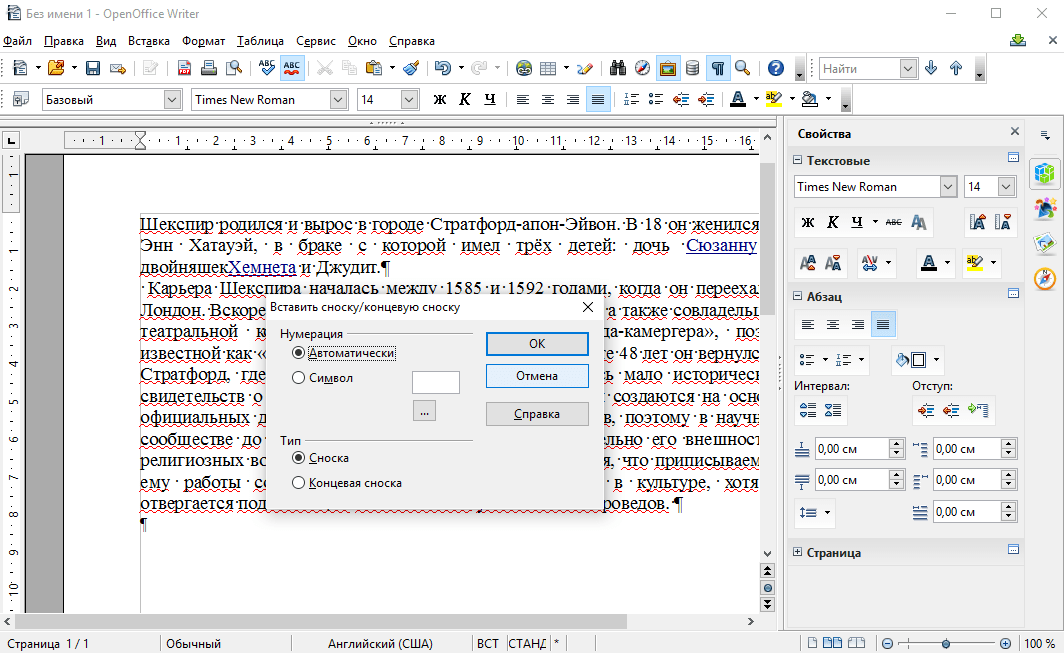





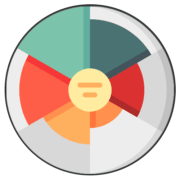
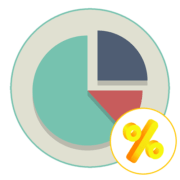

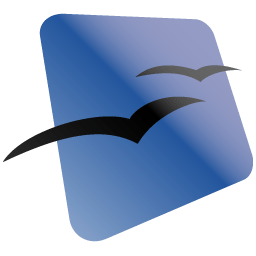

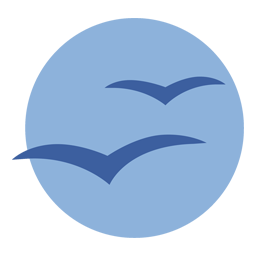
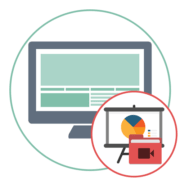

Мало подробностей. Не примеров.
Добрый день. Я сейчас пишу диплом и на пару страниц нужно было добавить сноски. Я кончно все сделалa, сноски добавились как надо, я вписалa туда нужную информацию, но мне не понравился их вид. Можно ли как-то поменять шрифт и размер сносок? помогите пожалуйста! заранее спасибо!
Настройка размера и типа шрифта выполняется точно таким же образом, как остального текста: вы выделяете текст сноски, а затем применяете для него необходимые параметры.
Здравствуйте! Подскажите, пожалуйста, можно ли делать активными одновременно несколько ссылок? У меня в отчёте, приходится по каждой ссылки кликать два раза, затем после последнего символа ставить пробел — ссылка становится активной, затем удалять пробел и нажимать «ввод». Таких ссылок у меня много и работа, кроме того, что идет медленно, еще и надоедает.
Здравствуйте! Как сделать маленькую цифру выше опорной линии текста (Как сделать сноску с маленькой цифрой). А то получается, что цифра сноски под строкой одного размера с текстом сноски (разъяснения).
Помогите пожалуйста не могу найти сноски.